Disk ima slog razdelkov GPT

- 3858
- 352
- Ms. Marc Senger
Če pri namestitvi sistema Windows 7, 8 ali Windows 10 v računalnik vidite sporočilo, da namestitev sistema Windows na tem disku ni mogoča, saj ima izbrani disk razdelke GPT, spodaj boste našli podrobne informacije o tem, zakaj se to dogaja in kaj storiti , za namestitev sistema na ta disk. Tudi na koncu navodila je video o pretvorbi sloga razdelkov GPT v MBR.
Navodila bodo obravnavala dve možnosti za reševanje težave z nemogočem namestitve oken na disk GPT - v prvem primeru bomo sistem še vedno namestili na takšen disk, v drugem pa ga pretvorimo v MBR (v tem primeru , napaka se ne bo prikazala). No, hkrati bom v zadnjem delu članka poskušal povedati, kaj je boljše od teh dveh možnosti in o čem govorimo. Podobne napake: pri namestitvi sistema Windows 10 nismo mogli ustvariti novega ali najti obstoječega razdelka, namestitev Windows na ta disk je nemogoče.
Kakšen način za uporabo
Kot sem napisal zgoraj, obstajata dve možnosti za odpravo napake "Izbrani disk ima slog razdelkov GPT" - namestitev na disku GPT, ne glede na različico pretvorbe OS ali diska v MBR.
Priporočam, da izberete enega od njih, odvisno od naslednjih parametrov
- Če imate razmeroma nov računalnik z UEFI (na vhodu v BIOS, vidite grafični vmesnik, z miško in dizajnom in ne le modrim zaslonom z belimi črkami) in namestite 64 -bitski sistem - bolje je Za namestitev sistema Windows na gpt disk, to je prvi način. Poleg tega je najverjetneje na njem že nameščen Windows 10, 8 ali 7 na GPT, trenutno pa vas sistem ponovno namesti (čeprav ne dejstvo).
- Če je računalnik star, z običajnim BIOS-om ali namestite 32-bitni Windows 7, potem je bolje (in morda edino možnost) za pretvorbo GPT v MBR, o katerem bom napisal v drugi metodi. Vendar upoštevajte nekaj omejitev: MBR diskov ne more biti več kot 2 TB, ustvarjanje več kot 4 odsekov na njih je težko.
Podrobneje o razliki med GPT in MBR bom napisal spodaj.
Namestitev Windows 10, Windows 7 in 8 na disku GPT

Pri namestitvi diska GPT odsekov se uporabniki, ki namestijo Windows 7, pogosteje soočajo, v 8. različici.
Za namestitev sistema Windows na disk GPT bomo morali izpolniti naslednje pogoje (nekateri od njih trenutno niso izpolnjeni, saj se pojavi napaka):
- Namestite 64-bitni sistem
- Nalaganje v načinu EFI.
Najverjetneje je, da drugi pogoj ni izpolnjen in zato takoj o tem, kako ga rešiti. Morda bo za to dovolj korak (sprememba parametrov BIOS), morda dva (dodana je priprava zagonskega pogona UEFI).
Najprej bi morali pogledati v BIOS (v skladu z UEFI) računalnika. Za odhod v BIOS morate praviloma pritiskati določeno tipko takoj po vklopu računalniku (ko se pojavijo informacije o proizvajalcu matične plošče, prenosnika itd.D.) - običajno del za stacionarne računalnike in F2 za prenosnike (vendar se lahko razlikuje, običajno je pritisk napisan na desnem zaslonu Ime_klavishi Če želite vnesti nastavitev ali kaj podobnega).
Če je računalnik trenutno nameščen v sistemu Windows 8 in 8.1 Vmesnik UEFI lahko vnesete še lažje - skozi ploščo Charms (to desno) preide v spremembo parametrov računalnika - Posodobitev in obnovitev - Restoration - Posebne možnosti nalaganja in pritisnete gumb "Ponovno nalaganje zdaj". Potem morate izbrati diagnostiko - dodatni parametri - vgrajen -in by uefi. Podrobno tudi o tem, kako iti v BIOS in UEFI Windows 10.
BIOS mora vključiti naslednji dve pomembni možnosti:
- Vklopite nalaganje UEFI namesto CSM (Način podpore Compatibolyity), ki se običajno nahaja v funkcijah BIOS ali nastavitvi BIOS.
- Način delovanja SATA v AHCI namesto IDE (običajno nastavljen v oddelku za periferne naprave)
- Samo za Windows 7 in prej - odklopite Secure Boot
V različnih različicah vmesnika in jezika se lahko točke locirajo drugače in imajo več različnih oznak, običajno pa jih ni težko prepoznati. Posnetek zaslona prikazuje mojo možnost.
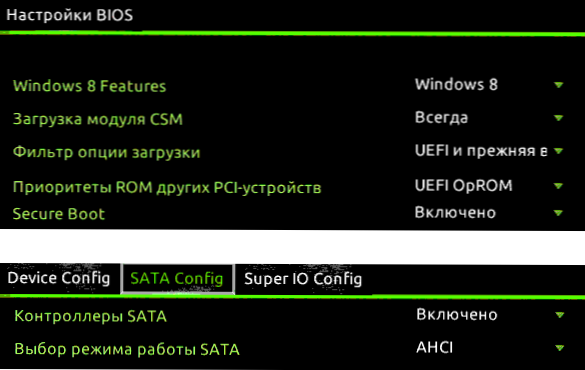
Po shranjevanju nastavitev je vaš računalnik na splošno pripravljen namestiti Windows na disk GPT. Če sistem namestite z diska, potem najverjetneje tokrat ne boste obveščeni, da je namestitev Windows na tem disku nemogoča.
Če uporabite zagonski bliskovni pogon in se napaka ponovno pojavi, priporočam, da zabeležite namestitveno USB, da podprete nalaganje UEFI. Obstajajo različni načini za to, vendar bi svetoval način, kako ustvariti zagonski bliskovni pogon UEFI s pomočjo ukazne vrstice, ki bo delovala v skoraj vsaki situaciji (če v nastavitvi BIOS ne bo napak).
Dodatne informacije za izkušene uporabnike: Če distribucija podpira obe možnosti nalaganja, nato preprečite prenos v načinu BIOS, tako da izbrišete datoteko Bootmgr v korenu pogona (podobno, če izbrišete mapo EFI, lahko izključite prenos v načinu UEFI).
To je vse, ker verjamem, da s tem, kako naložiti nalaganje s bliskovnega pogona na BIOS in namestiti okna v računalnik, ki ga že poznate (če nenadoma ne, potem so na mojem spletnem mestu te informacije v ustreznem razdelku).
GPT pretvorba v MBR med namestitvijo OS
Če raje pretvorite disk GPT v MBR, na "navadnem" BIOS -u (ali UEFI "CSM zagonskem načinu) in je očitno načrtovano namestiti Windows 7, potem je najboljša priložnost za to v fazi nastavitve OS.
Opomba: Med izvajanjem spodaj opisanih ukrepov se izbrišejo vsi podatki z diska (iz vseh odsekov diska).
Če želite pretvoriti GPT v MBR, v programu za namestitev Windows kliknite Shift + F10 (ali Shift + FN + F10 za nekatere prenosnike), po katerem se bo odpirala ukazna vrstica. Nato vnesite naslednje ukaze po vrstnem redu:
- Diskpart
- Seznam diska (po izvedbi tega ukaza boste morali zabeležiti številko diska, ki jo je treba pretvoriti)
- Izberite disk N (kjer je N številka diska iz prejšnjega ukaza)
- Čisto (čiščenje diska)
- Pretvori MBR
- Ustvari primarno particijo
- Aktivno
- Format fs = ntfs hitro
- Dodelite
- Izhod
Lahko je tudi koristno: drugi načini za pretvorbo diska GPT v MBR. Poleg tega lahko iz drugega navodila z opisom takšne napake uporabite drugo metodo za pretvorbo v MBR brez izgube podatkov: Na izbranem disku je pri namestitvi oken tabela MBR-Road pretvoriti ne v GPT, kot v navodilih, ampak v MBR).
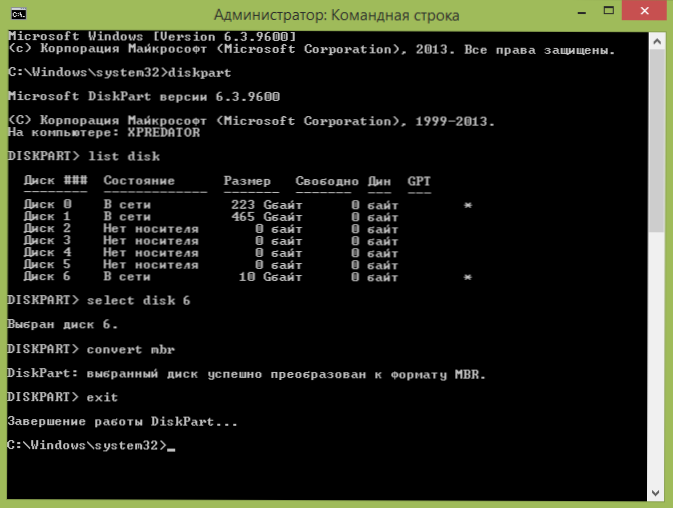
Če pri izvajanju teh ukazov ste bili med namestitvijo v fazi nastavitve diskov, kliknite "Posodobitev", da posodobite konfiguracijo diska. Nadaljnja namestitev se pojavi v običajnem načinu, sporočilo, da ima disk slog razdelkov GPT, se ne prikaže.
Kaj storiti, če ima disk slog razdelkov GPT - video
Spodnji videoposnetek prikazuje samo eno od rešitev problema, in sicer pretvorbo diska iz GPT v MBR, tako z izgubo kot brez izgube podatkov.
V primeru, da program, ko ga pretvorimo brez izgube podatkov, poroča, da sistemskega diska ne more pretvoriti, lahko s pomočjo zagona izbrišete prvi skriti razdelek.
Uefi, gpt, bios in mbr - kaj je to
Na "starih" (pravzaprav do zdaj ne tako starih) računalnikov v matični plošči je bila nameščena programska oprema BIOS, ki je izvedla primarno diagnozo in analizo računalnika, po kateri je naložil operacijski sistem, s poudarkom na snemanju nalaganja trdega diska MBR.
Programska oprema UEFI nadomešča BIOS na trenutnih računalnikih (natančneje - matične plošče) in večina proizvajalcev se je preselila na to možnost.
Med prednosti UEFI so večje hitrosti nalaganja, varnostne funkcije, kot so varna obremenitev in podpora strojne opreme -hardwood, gonilniki UEFI, gonilniki UEFI. In tudi o tem, o čemer je bilo razpravljalo v vodstvu - sodelujte s slogom razdelkov GPT, ki olajša podporo velikih pogonov in z velikim številom odsekov. (Poleg zgoraj navedenega ima tudi na večini sistemov UEFI funkcije združljivosti z BIOS in MBR).
Kaj je boljše? Kot uporabnik trenutno ne čutim prednosti ene možnosti nad drugo. Po drugi strani sem prepričan, da kmalu ne bo druge možnosti - samo UEFI in GPT ter trdi diski več kot 4 TB.

